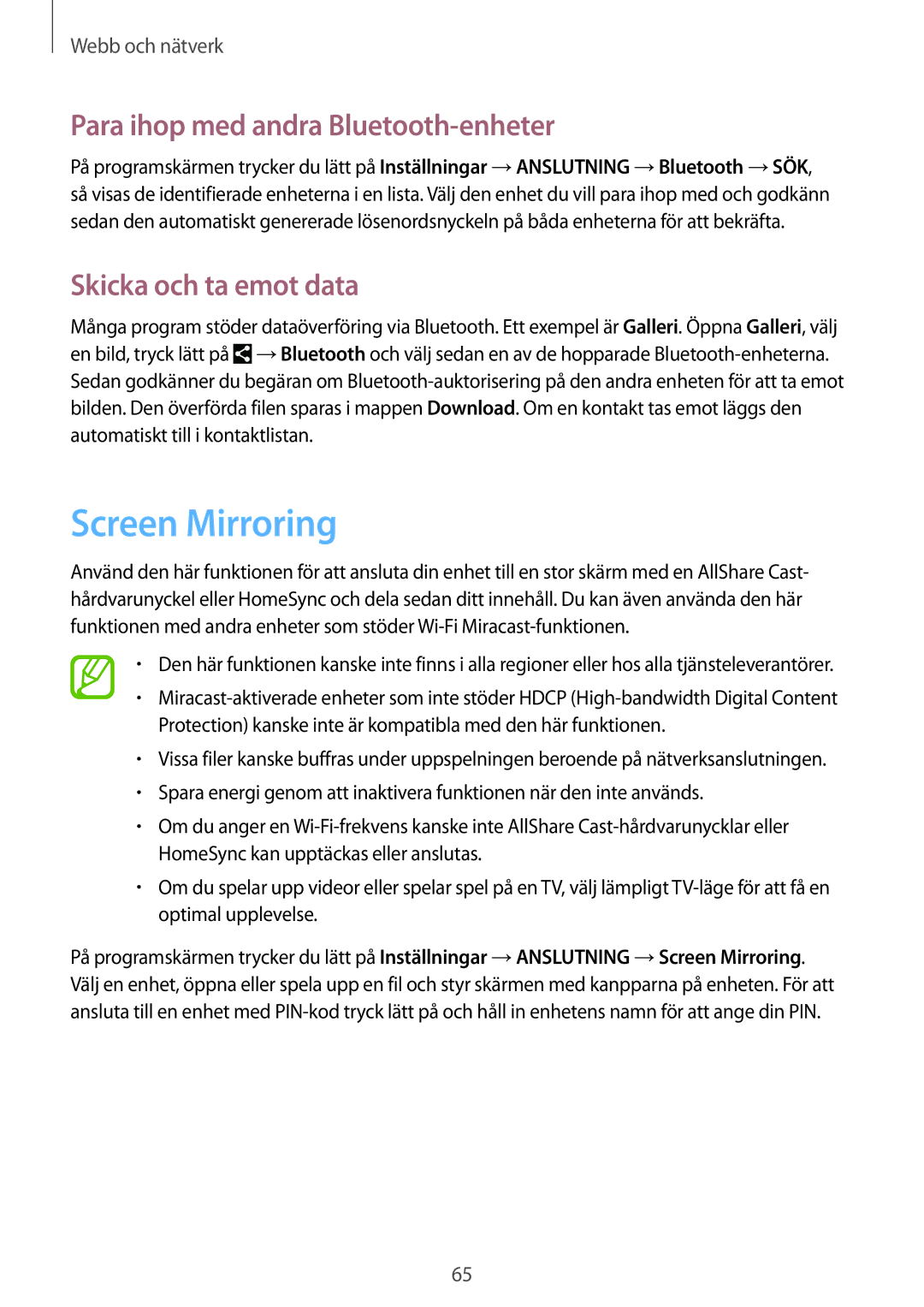Webb och nätverk
Para ihop med andra Bluetooth-enheter
På programskärmen trycker du lätt på Inställningar →ANSLUTNING →Bluetooth →SÖK, så visas de identifierade enheterna i en lista. Välj den enhet du vill para ihop med och godkänn sedan den automatiskt genererade lösenordsnyckeln på båda enheterna för att bekräfta.
Skicka och ta emot data
Många program stöder dataöverföring via Bluetooth. Ett exempel är Galleri. Öppna Galleri, välj en bild, tryck lätt på ![]() →Bluetooth och välj sedan en av de hopparade
→Bluetooth och välj sedan en av de hopparade
Screen Mirroring
Använd den här funktionen för att ansluta din enhet till en stor skärm med en AllShare Cast- hårdvarunyckel eller HomeSync och dela sedan ditt innehåll. Du kan även använda den här funktionen med andra enheter som stöder
•Den här funktionen kanske inte finns i alla regioner eller hos alla tjänsteleverantörer.
•
•Vissa filer kanske buffras under uppspelningen beroende på nätverksanslutningen.
•Spara energi genom att inaktivera funktionen när den inte används.
•Om du anger en
•Om du spelar upp videor eller spelar spel på en TV, välj lämpligt
På programskärmen trycker du lätt på Inställningar →ANSLUTNING →Screen Mirroring. Välj en enhet, öppna eller spela upp en fil och styr skärmen med kanpparna på enheten. För att ansluta till en enhet med
65